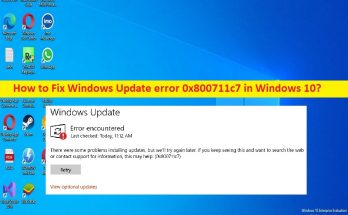
Windows10でWindowsUpdateエラー0x800711c7を修正する方法[手順]
Windows 10の「WindowsUpdateエラー0x800711c7」とは何ですか? この記事では、Windows10でWindowsUpdateエラー0x800711c7を修正する方法について説明します。問題を解決するための簡単な手順/方法が提供されます。議論を始めましょう。 「WindowsUpdateエラー0x800711c7」: これは、WindowsUpdateエラーと見なされる一般的なWindowsの問題です。このWindowsUpdateエラーは、通常、Windows組み込みの設定アプリを使用してWindows OSを更新しようとすると、Windows10/11コンピューターで表示されます。ご存じない場合、MicrosoftはMicrosoft Windowsオペレーティングシステムのアップデートとパッチを定期的にリリースして、すべての既知の問題を修正し、Windowsコンピューターにいくつかの新しいパフォーマンスの改善と機能を追加します。設定アプリを介してコンピューターにWindowsUpdateをインストールするのは非常にシンプルで簡単です。 ただし、何人かのユーザーは、Windows 10/11 OSを更新しようとしたときに、WindowsUpdateエラー0x800711c7の問題に直面したと報告しました。この問題の背後には、システムファイルの破損やレジストリの問題、コンピューターのマルウェアやウイルスの感染、Windows Updateサービスの問題、Windows Updateコンポーネントの破損、その他の問題など、いくつかの理由が考えられます。私たちの指示で問題を修正することが可能です。解決策を探しましょう。 Windows10/11でWindowsUpdateエラー0x800711c7を修正するにはどうすればよいですか? 方法1:Windowsサービスを有効にする ステップ1:Windows検索ボックスを介してWindowsPCで「サービス」アプリを開きます 手順2:[Windows Update]サービスを見つけてダブルクリックし、そのプロパティを開きます。 [スタートアップの種類]ドロップダウンから[自動]オプションを選択し、[サービスステータス]セクションの[開始]をクリックしてから、[適用]> [OK]ボタンをクリックして変更を保存し、コンピューターを再起動して、問題が解決したかどうかを確認します。 方法2:WindowsUpdateのトラブルシューティングを実行する Windowsに組み込まれているWindowsUpdateのトラブルシューティングで問題を解決できます。 ステップ1:Windowsサーチボックスを介してWindows PCで[設定]アプリを開き、[更新とセキュリティ]>[トラブルシューティング]>[追加のトラブルシューティング]に移動します 手順2:[Windows Update]トラブルシューティングツールを見つけて選択し、[トラブルシューティングツールの実行]をクリックし、画面の指示に従ってトラブルシューティングを終了します。終了したら、問題が解決したかどうかを確認します。 方法3:ディスク領域を解放する ステップ1:Windowsサーチボックスを介してWindows PCで[設定]アプリを開き、[システム]>[ストレージ]に移動します 手順2:[ストレージセンス]を選択してオンに切り替えます。 ステップ3:[Storage …
Windows10でWindowsUpdateエラー0x800711c7を修正する方法[手順] Read More